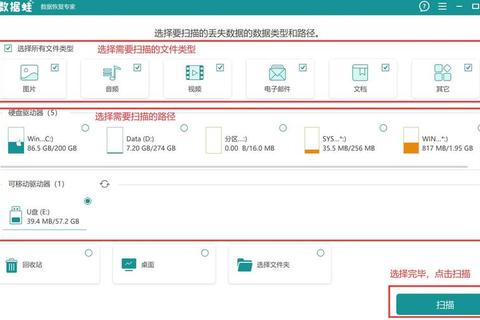为何电脑会越用越慢?
随着操作系统和软件的不断迭代,电脑卡顿问题已成为用户日常使用中的高频痛点。本文将以“电脑卡顿严重运行缓慢的十大常见原因及优化提速技巧全解析”为核心框架,从硬件性能瓶颈、软件资源占用、系统配置错误等多个维度,结合2025年最新技术趋势,提供一套系统性解决方案。无论用户是办公、娱乐还是专业设计场景,均可通过以下方法显著提升设备流畅度。
一、硬件性能瓶颈:五大核心问题与优化
1. 机械硬盘拖累系统响应
原因分析:机械硬盘(HDD)的读写速度远低于固态硬盘(SSD),尤其在多任务处理或大文件加载时,机械硬盘占用率常达100%,导致系统响应延迟。
优化技巧:
更换NVMe固态硬盘:将系统迁移至支持NVMe协议的SSD,读写速度可提升至3500MB/s以上,开机时间缩短至10秒以内。
分区策略优化:建议系统盘(C盘)预留至少100GB空间,避免因存储不足触发性能降级。
2. 内存不足引发频繁缓存交换
原因分析:4GB内存设备在多开或运行大型软件时易触发虚拟内存调用,导致硬盘频繁读写。
优化技巧:
关闭非必要进程:通过任务管理器(Ctrl+Shift+Esc)终止高内存占用的后台程序。
升级至16GB双通道内存:DDR4/DDR5内存可显著提升多任务处理能力,建议优先选择3200MHz以上频率。
3. CPU过载导致处理延迟
原因分析:老旧CPU或高负载任务(如视频渲染、虚拟机运行)可能导致CPU占用率长期超过80%。
优化技巧:
调整电源模式:在“控制面板→电源选项”中启用“卓越性能模式”,并将最小处理器状态设为100%。
禁用非核心服务:通过`msconfig`关闭无关后台服务(如打印服务、蓝牙支持)。
4. 显卡性能不足影响图形处理
原因分析:集成显卡或低端独显在运行3D游戏、AI绘图时易出现帧率骤降。
优化技巧:
更新显卡驱动:通过NVIDIA GeForce Experience或AMD Adrenalin安装针对性优化的驱动版本。
强制启用高性能模式:在显卡控制面板中全局设置“独立显卡优先”,并开启DLSS/FSR等渲染加速技术。
5. 散热不良触发降频保护
原因分析:CPU/GPU温度超过80℃时,系统自动降频以保护硬件,导致性能断崖式下跌。
优化技巧:
清理散热模组:拆机后用毛刷清除风扇积灰,并更换导热硅脂。
外置散热方案:笔记本用户可使用散热支架或抽风式散热器,降低核心温度10-15℃。
二、软件资源占用:三大隐形“性能杀手”
6. 系统垃圾与临时文件堆积
原因分析:浏览器缓存、Windows更新残留文件可能占用数十GB存储空间。
优化技巧:
磁盘清理工具:运行`cleanmgr`命令清理C盘临时文件,或使用BleachBit深度扫描注册表冗余项。
存储感知功能:开启Windows“存储感知”,自动删除30天未使用的临时文件。
7. 病毒与恶意软件后台消耗
原因分析:木马程序常伪装为系统进程,持续占用网络带宽和CPU资源。
优化技巧:
全盘查杀工具:推荐使用Malwarebytes或卡巴斯基进行深度扫描,隔离高风险进程。
禁用可疑启动项:通过任务管理器“启动”选项卡禁用非微软签名服务。
8. 软件冲突与全家桶捆绑
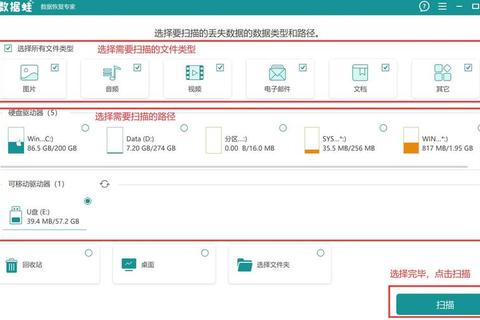
原因分析:多款安全软件或优化工具同时运行可能引发资源争抢。
优化技巧:
卸载冗余软件:使用Geek Uninstaller彻底清除“360全家桶”等捆绑程序。
兼容性模式运行:对老旧软件右键选择“以Windows 8兼容模式运行”。
三、系统配置错误:两大关键设置误区
9. 自启动程序过多拖慢开机
原因分析:微信、网盘等软件默认开启自启动,占用开机资源。
优化技巧:
禁用非必要启动项:在“系统配置→启动”中仅保留杀毒和输入法。
延迟启动服务:通过`services.msc`将更新类服务设为“自动(延迟启动)”。
10. 虚拟内存与分页文件配置不当
原因分析:默认虚拟内存设置可能导致SSD频繁写入,影响寿命。
优化技巧:
手动分配虚拟内存:设为物理内存的1.5-3倍,并将分页文件迁移至机械硬盘。
启用TRIM指令:对SSD定期执行`fsutil behavior set DisableDeleteNotify 0`优化。
四、进阶优化:2025年技术趋势与工具推荐
1. 云电脑与AI协同计算
华为云电脑、阿里无影等服务可将算力需求转移至云端,轻薄本亦可流畅运行3A游戏。
2. 模块化硬件升级方案
联想Legion系列支持即插即用内存/硬盘替换,用户可自主升级至PCIe 5.0 SSD。
3. 开源系统优化工具
BleachBit:无广告的深度清理工具,支持多国语言和脚本自动化。
CrystalDiskInfo:实时监控硬盘健康度,预警潜在故障。
根治卡顿的“软硬协同”哲学
通过上述“电脑卡顿严重运行缓慢的十大常见原因及优化提速技巧全解析”,我们可清晰看到性能问题的多源性。硬件升级(如SSD替换、内存扩容)可立竿见影提升体验,而软件优化(如服务精简、启动项管理)则能最大限度释放现有设备潜力。建议用户每季度执行一次系统健康检查,结合自身使用场景动态调整优化策略。记住,一台流畅的电脑,既是高效生产力的基石,更是数字生活愉悦度的保障。